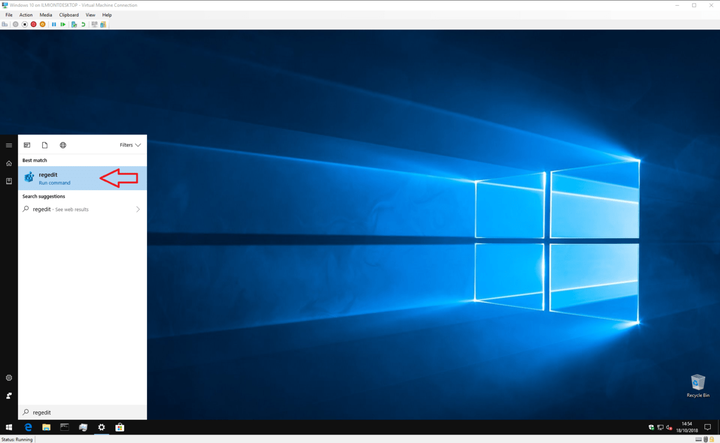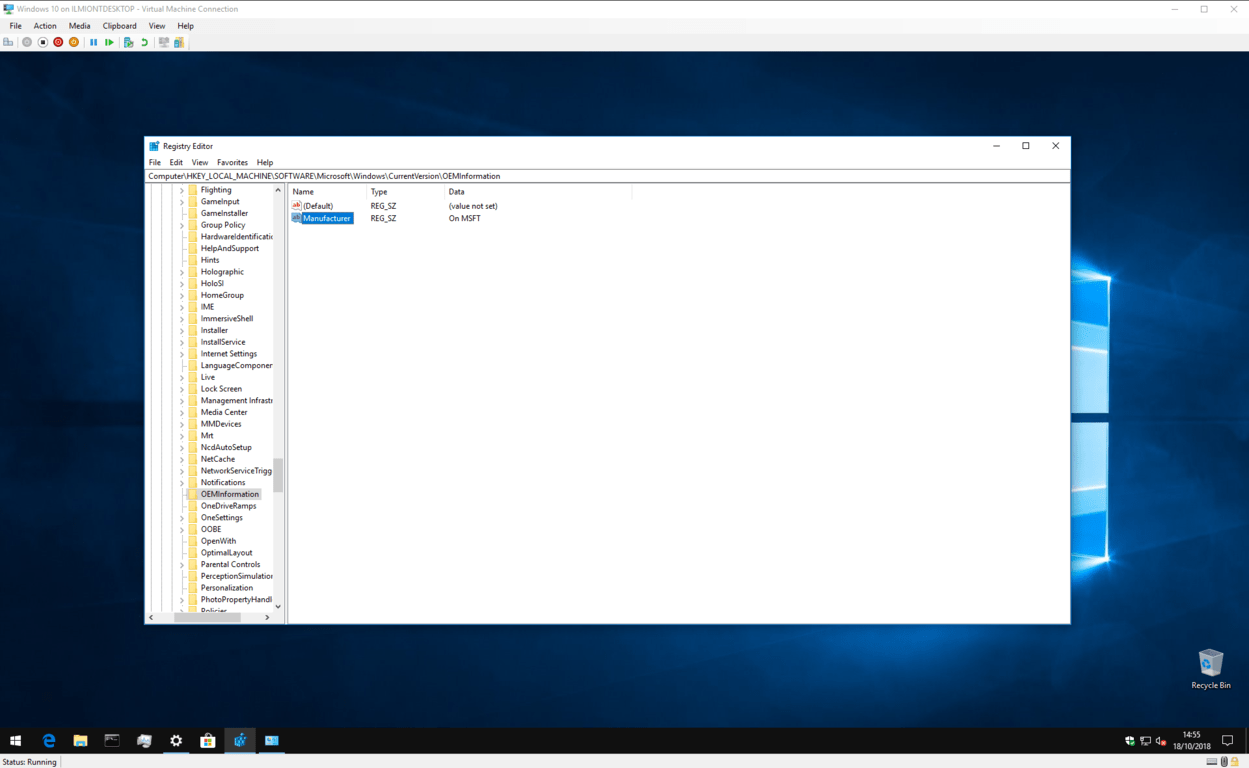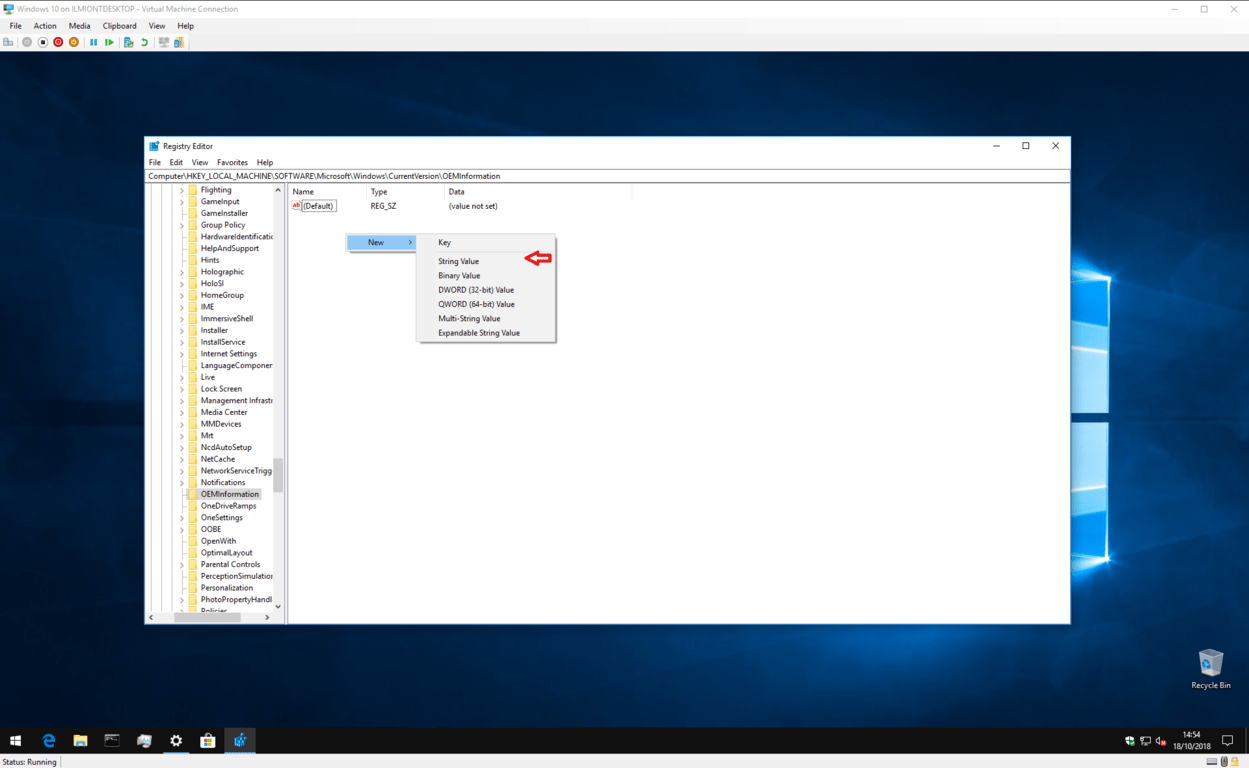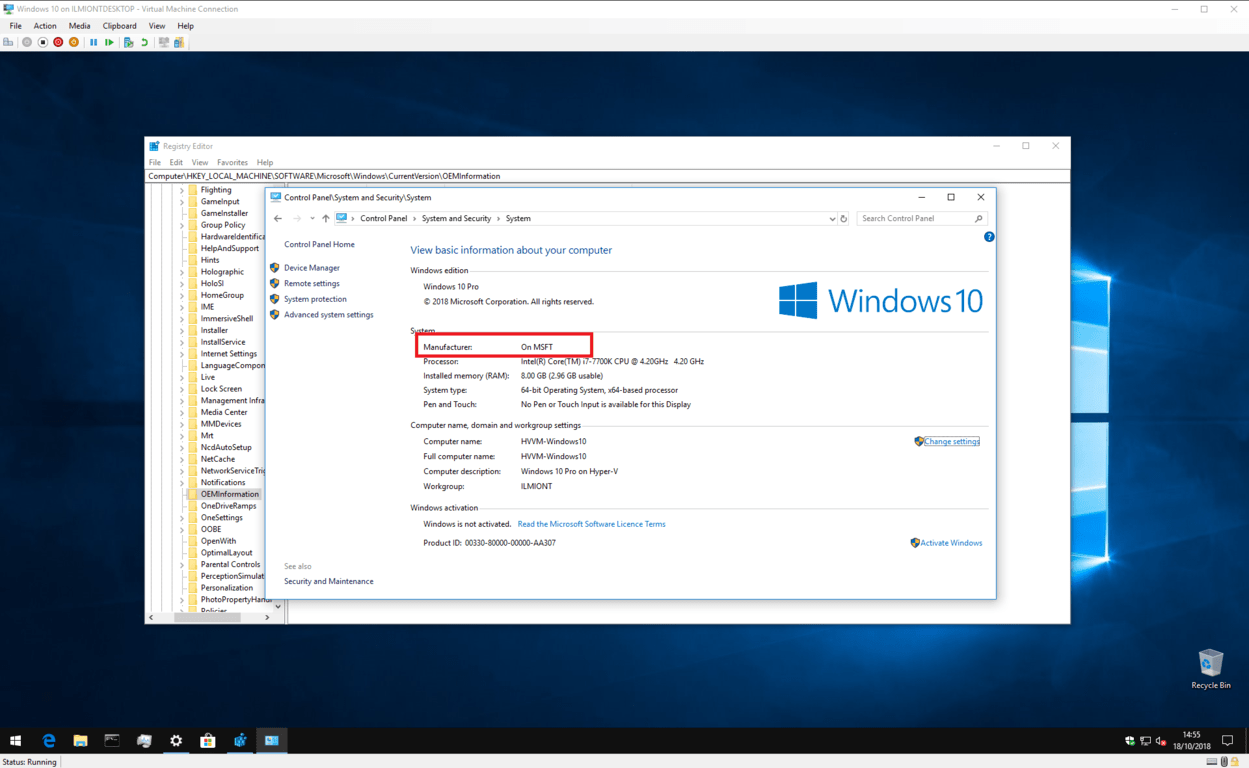Slik tilpasser du produsentinformasjonen til Windows 10-PC-en
Windows 10 viser informasjon om enhetens merke, modell og navn på Innstillinger-appen og Kontrollpanelsystem-siden. Vanligvis vil du ikke merke noe galt med denne informasjonen. Imidlertid, hvis du nettopp har installert Windows på nytt eller bygget din egen datamaskin, kan det hende at alle verdiene vises som “Å bli fylt av OEM”
Selvfølgelig har dette ingen innvirkning på funksjonaliteten til systemet ditt. Men hvis du er noe som denne forfatteren, vil du gi din nye egenbyggede PC sin egen identitet – så les videre for å finne ut hvordan du kan endre disse verdiene til noe mer nyttig.
Denne prosessen innebærer redigering av Windows-registeret, så vi legger igjen en standard advarsel her: selv om vi ikke ser hvordan tilpasning av produsentinformasjon kan påvirke systemet ditt negativt, støttes dette ikke offisielt av Microsoft, og det kan slutte å fungere i framtid. Vær forsiktig når du redigerer registret; utilsiktede, misdannede eller feilkonfigurerte redigeringer kan forårsake alvorlige problemer.
For å komme i gang, åpne Registerredigering (trykk Start-knappen og skriv regedit). Hvis du ikke er administrator, blir du bedt om å godkjenne som en på nytt.
Bruk adresselinjen øverst i vinduet, og lim inn eller skriv inn følgende nøkkel:
HKEY_LOCAL_MACHINESOFTWAREMicrosoftWindowsCurrentVersionOEMInformationMerk at eldre versjoner av Windows 10 ikke har en adresselinje i Registerredigering, så du må navigere manuelt gjennom den mappelignende strukturen for å finne nøkkelen.
Hva du ser, avhenger av om systemet ditt allerede har produsentinformasjon. Hvis den gjør det, bør du se flere nøkler i tillegg til “(Standard)” i høyre rute som definerer forskjellige egenskaper for systemet ditt. Du kan dobbeltklikke på disse tastene for å redigere verdien etter å ha fulgt instruksjonene nedenfor.
Hvis du nettopp har installert Windows og Kontrollpanel viser produsentinformasjonen din som “To Be Filled By OEM”, vil du sannsynligvis bare ha den eneste “(Standard)” -tasten. Når du følger instruksjonene nedenfor, må du opprette nye nøkler for hver eiendom – høyreklikk hvor som helst i høyre rute og velg Ny> Strengverdi. Vær forsiktig med å sikre at navnet samsvarer nøyaktig med det du har tiltenkt. Du kan deretter angi verdien ved å dobbeltklikke på den.
De tilgjengelige eiendommene er som følger:
- Produsent – produsentnavnet som skal vises for enheten
- Model – Modellnavnet som skal vises for enheten
- SupportHours – Brukes til å vise produsentens supportinformasjon
- SupportPhone – Brukes til å vise produsentens støtteinformasjon
- SupportURL – Brukes for å vise produsentens støtteinformasjon
- Logo – En vei til et bitmapformatbilde som skal brukes som produsentens “logo”; du må eksperimentere med størrelser og formater
Hver av disse egenskapene er helt valgfri – hvis du bygger ditt eget system, vil du sannsynligvis utelate de støtterelaterte.
La oss for eksempel anta at du vil at produsenten av din PC skal vises som “På MSFT” og ingen av tastene som finnes på systemet ditt.
Høyreklikk i registerredigeringsvinduet, og velg Ny> Strengverdi. Navngi nøkkelen “Produsent” og dobbeltklikk den deretter for å angi verdien. Skriv “På MSFT.”
Etter at du har redigert tastene, kan du åpne Kontrollpanel> System og sikkerhet> System for å se den nye informasjonen – ingen omstart kreves.